苹果11手机存储空间不足怎么清理,苹果11手机作为一款功能强大的智能手机,其存储空间的不足问题是许多用户面临的一个普遍困扰,当我们的苹果11手机存储空间满了,我们往往会感到困扰和无奈。幸运的是我们可以采取一些简单而有效的方法来清理的存储空间,以提升其性能和使用体验。在本文中我们将探讨清理苹果手机的存储空间,帮助您解决存储不足的问题。
苹果11手机存储空间不足清理方法
步骤如下:
1.进入苹果手机系统后,点击设置的图标。
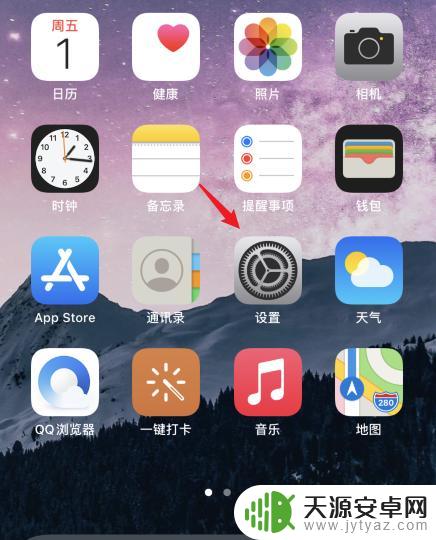
2.选择通用的选项进入。
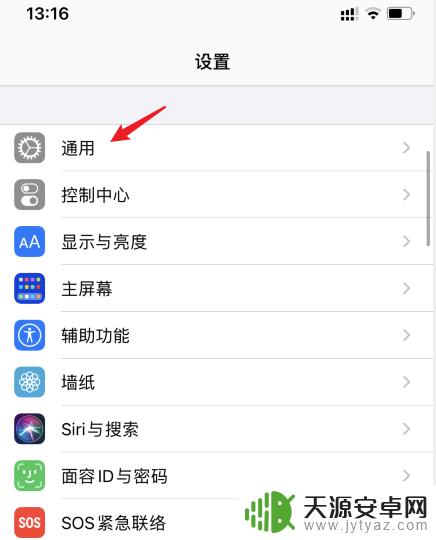
3.点击iPhone存储空间的选项。
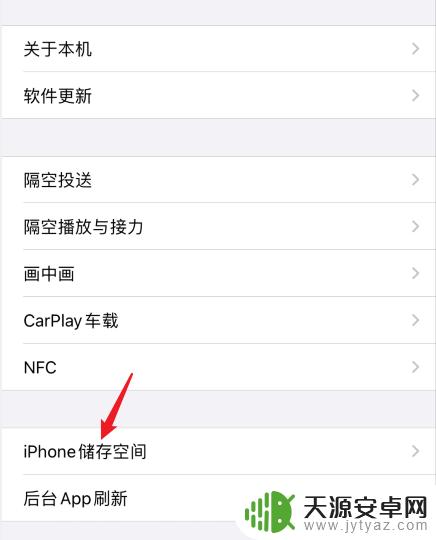
4.选择卸载未使用的APP后方的启用。
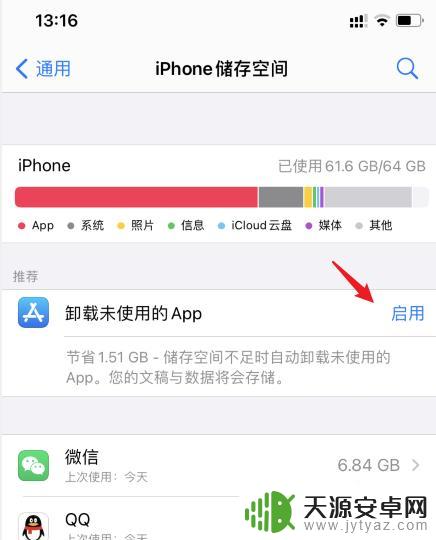
5.启用后,在下方选择需要删除的APP。
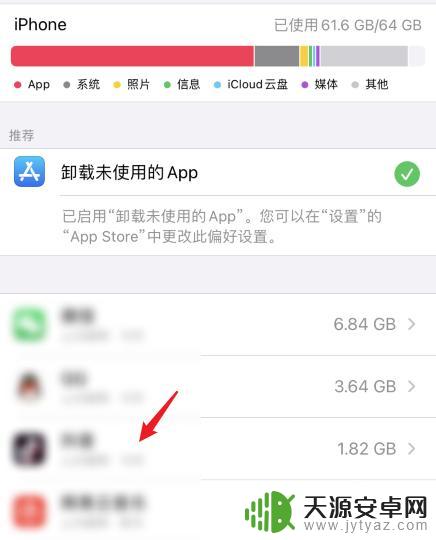
6.点击删除APP的选项,即可释放空间。
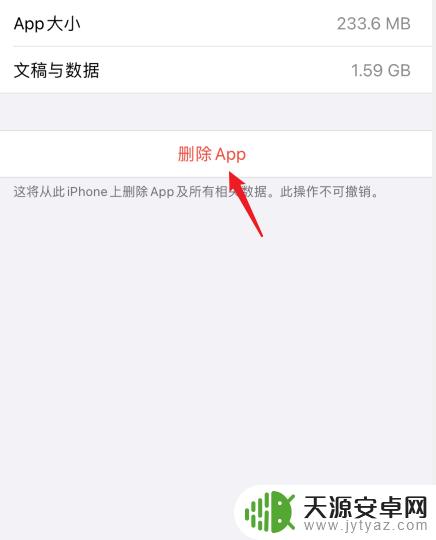
7.返回到设置,进入iCloud。点击照片的选项。
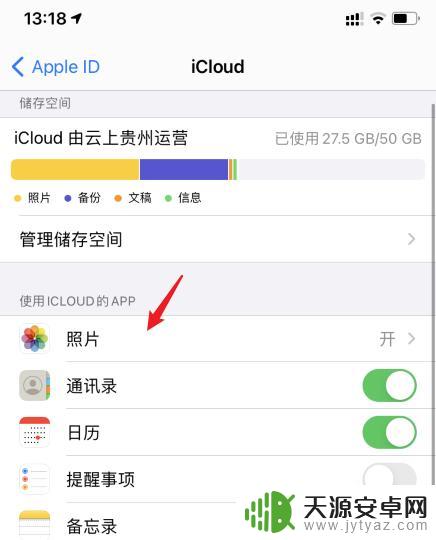
8.勾选优化iPhone存储空间的选项即可。
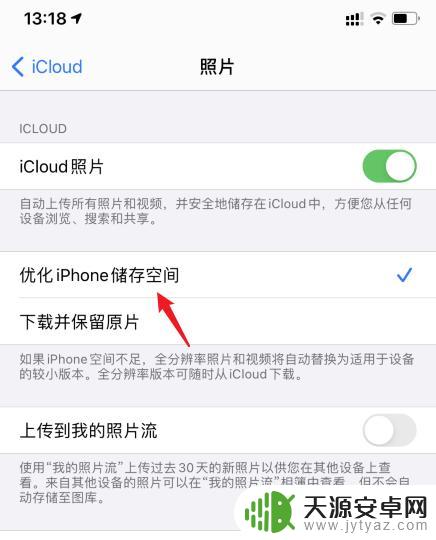
以上就是苹果11手机存储空间不足怎么清理的全部内容,有需要的用户可以根据以上步骤进行操作,希望能对大家有所帮助。









